Comment synchroniser entre plusieurs appareils
Pour la synchronisation, AntennaPod utilise le service gratuit gpodder.net. Afin de synchroniser vos podcasts, vous devez y créer un compte.
-
Après avoir créé le compte, nous vous suggérons de créer un appareil sur gpodder.net/devices/ pour chaque client que vous utilisez :
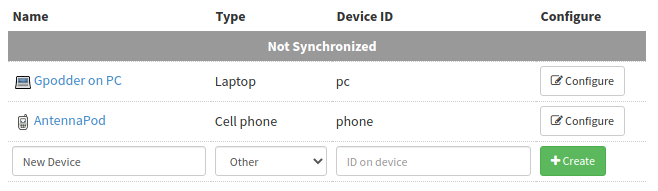
- Après avoir créé les appareils, reliez-les à l’aide du bouton “Configure”. De
cette façon, gpodder.net maintiendra automatiquement la synchronisation des
abonnements des deux appareils.
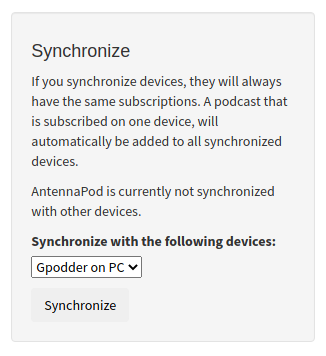
- Ensuite, jetez un coup d’œil aux
Préférences→Synchronisation) d’AntennaPod’s. Là, vous pouvez vous connecter à gpodder.net ou même fournir un autre serveur si vous voulez l’héberger vous-même. Pendant la connexion, AntennaPod demande quel est le périphérique sur lequel vous êtes actuellement connecté. Sélectionnez votre appareil nouvellement créé.
Vous pouvez également créer un nouvel appareil tout en vous connectant et le lier plus tard. L’inconvénient de cette méthode, c’est que seuls les podcasts qui ont été ajoutés après avoir lié les appareils seront synchronisés. Par conséquent, pour que tous vos abonnements existants soient synchronisés, vous devez créer et lier les appareils avant de vous connecter (comme il est décrit dans ce post). Il existe un problème ouvert pour gpodder.net qui demande de changer le comportement, mais pour l’instant, la liaison doit être faite avant la synchronisation. - Bonne synchronisation :)
Les anciennes versions d’AntennaPod ne téléchargent que l’information “épisode
terminé” ; après la connexion, donc vos anciens épisodes terminés ne sont pas
marqués comme tel sur le client. Cela a changé dans AntennaPod 2.0.0 : vous
pouvez désormais appuyer sur le bouton Forcer la synchronisation pour
télécharger également l’information que les épisodes sont terminés pour ceux que
vous avez écoutés précédemment.
